Mindjet通过它的云端可以实现共享Mindjet手机与电脑文件,本文介绍了如何实现共享Mindjet手机与电脑文件。
Mindjet手机与电脑文件共享方法
1.在手机中显示本地文件目录:
一般来说,客户端显示了Mindjet云服务器的文件目录,而不显示本地文件目录。
单击右上角竖着的三个点(位置视手机而不同),选择Settings,选择Other,勾选Device选项。
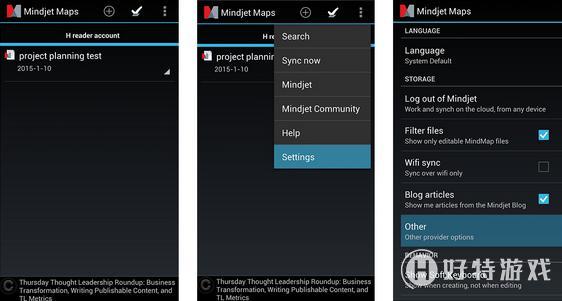
此时发现主界面中除了Mindjet云服务器文件目录,右侧多出了Device页面,此Device页面即为手机本地文件目录。
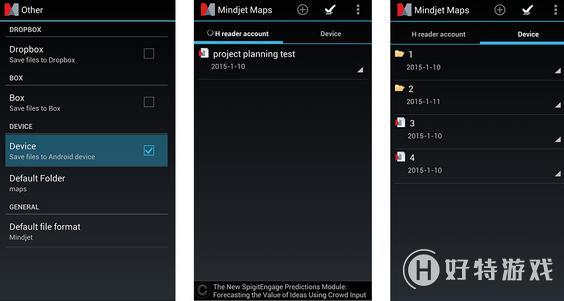
2.直接在“我的电脑”中打开手机根目录中的maps文件夹,只显示手机客户端中的文件夹却不显示文件:
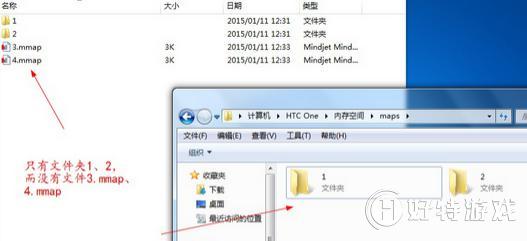
3.修改手机端本地文件的存储位置:
如前所示依次选择Settings-Other后,单击Default Folder,编辑后确定即可。
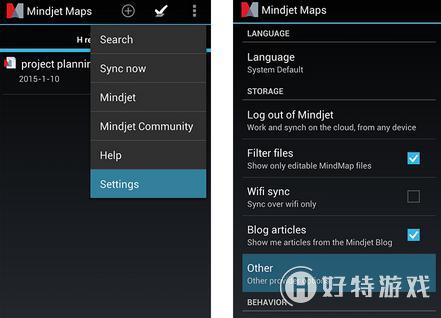
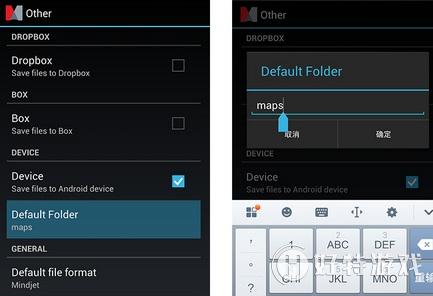
4.Mindjet云服务器单击Upload后的上传界面(从电脑上传文件到云)。

想要想要了解更多关于MindManager以及Mindjet的内容请点击MindManager教程服务中心寻找所需内容。
-
mindmanager11mac版 137.11 MB
下载
视频推荐
更多 手游风云榜
更多 资讯阅读
更多 -

- 使用Blender生成城市模型
- 教程 2024-12-05
-

- 全球气象数据ERA5的下载方法
- 教程 2024-12-05
-

- Xpath解析及其语法
- 教程 2024-12-04
-

- 机器学习:神经网络构建(下)
- 教程 2024-12-04
-

- 华为Mate品牌盛典:HarmonyOS NEXT加持下游戏性能得到充分释放
- 教程 2024-12-03
-

- 实现对象集合与DataTable的相互转换
- 教程 2024-12-02
-

- 硬盘的基本知识与选购指南
- 教程 2024-12-01
-

- 如何在中国移动改变低价套餐
- 教程 2024-11-30
-

- 鸿蒙NEXT元服务:论如何免费快速上架作品
- 教程 2024-11-29
-

- 丰巢快递小程序软件广告推荐关闭方法
- 教程 2024-11-27
-

- 如何在ArcMap软件中进行栅格图像重采样操作
- 教程 2024-11-26
-

- 算法与数据结构 1 - 模拟
- 教程 2024-11-26





























